Android Telefonun Çağrı Yapamaması veya Çağrı Alamamasını Düzeltin
Yayınlanan: 2021-03-24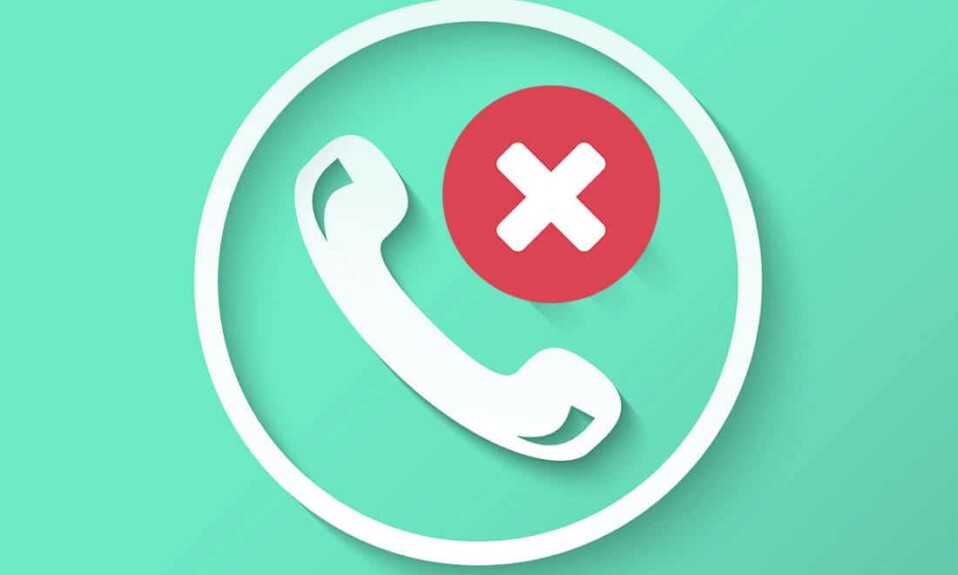
Android cihazlar teknoloji açısından inanılmaz ilerleme kaydetti. Süslü yeni özelliklerine ve hoş görünümüne rağmen, cihaz özünde hala bir telefon. Bununla birlikte, kullanıcının büyük sıkıntısına göre, Android cihazlarında arama yapmama veya almama geçmişi vardır. Bu problem, üstesinden gelme prosedürü oldukça basit olmasına rağmen, sıradan kullanıcı için ciddi sorunlara neden olabilir. Cihazınız gelen ve giden aramalarla mücadele ettiyse, Android telefonun arama yapamaması veya alamaması sorununu nasıl çözebileceğiniz aşağıda açıklanmıştır.

İçindekiler
- Android Telefonun Arama Yapamaması veya Alınamaması Düzeltme
- Gelen ve Giden Çağrılarım Neden Çalışmıyor?
- 1. Bir Mobil Ağa Bağlı Olduğunuzdan Emin Olun
- 2. Uçak Modunu Devre Dışı Bırakın
- 3. Wi-Fi Aramasını Etkinleştirin
- 4. Telefon Uygulamanızdaki Önbelleği Temizleyin
- 5. Ek İpuçları
Android Telefonun Arama Yapamaması veya Alınamaması Düzeltme
Gelen ve Giden Çağrılarım Neden Çalışmıyor?
Birden çok neden, cihazınızın arama yapmasını veya almasını engelleyebilir. Bunlar, zayıf ağdan hatalı arama uygulamalarına kadar değişebilir. Bu, pek çok kullanıcının arama yapamaması veya alamaması nedeniyle nadir görülen bir sorun değildir. Çoğu zaman, bunun çözümü oldukça basittir, ancak başka hiçbir şey işe yaramazsa alınması gereken aşırı önlemler vardır. Herhangi bir gecikme olmadan, Android'in arama yapmamasını veya almamasını nasıl düzelteceğimizi görelim:
1. Bir Mobil Ağa Bağlı Olduğunuzdan Emin Olun
Mobil ağlar, telefon görüşmelerinin yapıldığı veya alındığı ortamdır. Cihazınız sinyal olmayan bir bölgedeyse arama yapamaz veya alamazsınız. Bu nedenle, devam etmeden önce Android cihazınızda iyi bir sinyale sahip olduğunuzdan emin olun.
1. Android cihazınızda, durum çubuğunuzdaki sinyal gücü ölçeri arayın . Sinyal gücü düşükse, telefonunuzun arama yapmamasının nedeni bu olabilir.
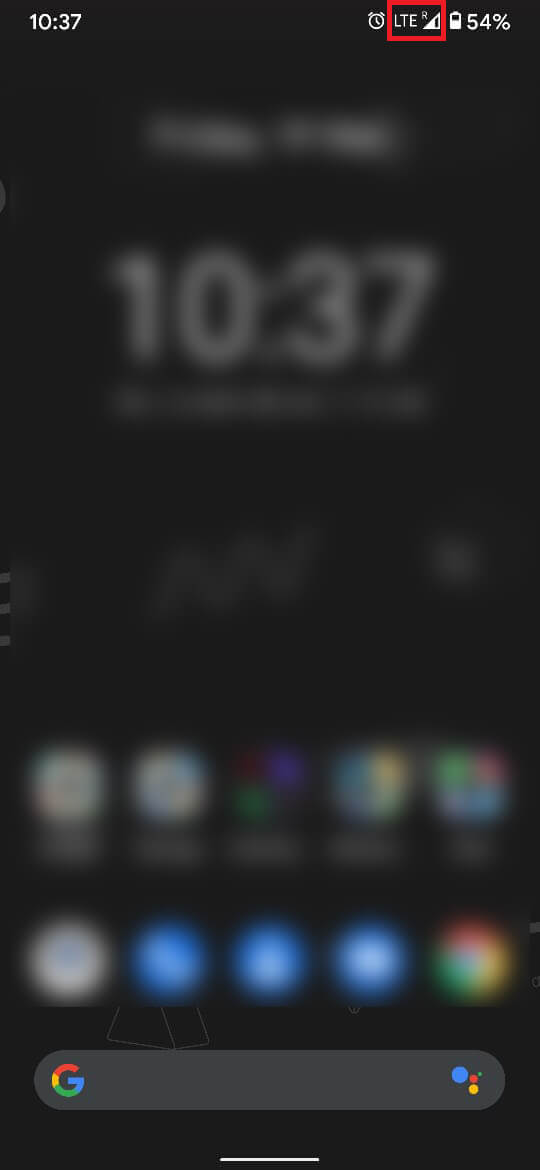
2. Sinyal gücünün artmasını veya konumunuzu değiştirmesini bekleyin . Ayrıca, mobil verilerinizin AÇIK olduğundan emin olun .
2. Uçak Modunu Devre Dışı Bırakın
Uçak modu, bir Android cihazının herhangi bir mobil ağla bağlantısını keser. Bir mobil şebekeye erişim olmadan, telefonunuz arama yapamaz veya alamaz. Cihazınızda Uçak modunu şu şekilde devre dışı bırakabilirsiniz:
1. Android Telefonunuzun kilidini açın, durum çubuğunu gözlemleyin. Uçağa benzeyen bir simge görüyorsanız , cihazınızda Uçak modu etkinleştirilmiştir .
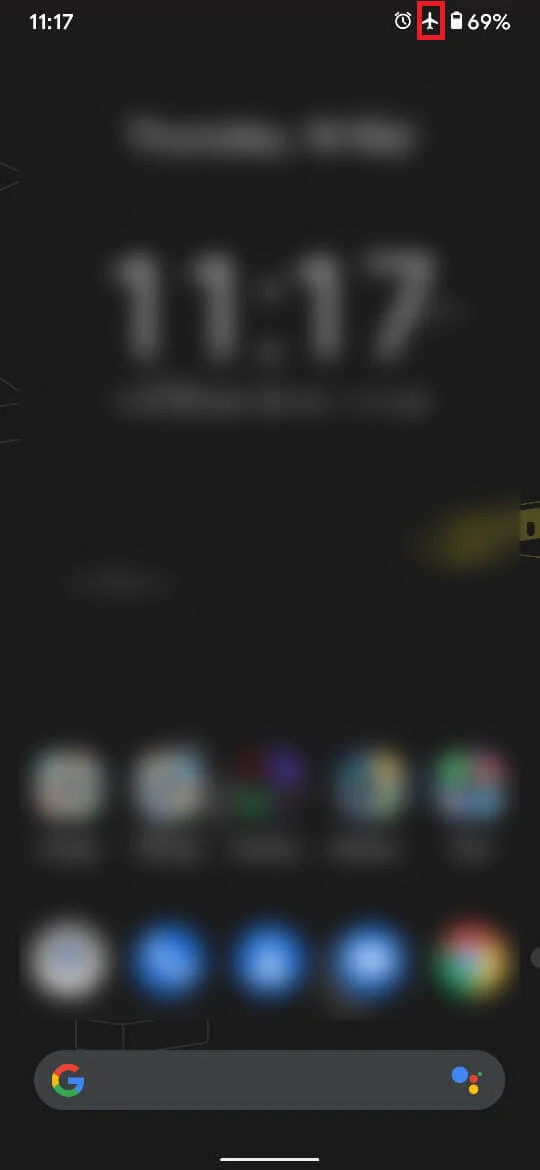
2. Tüm Bildirim paneli ayarlarını ortaya çıkarmak için durum çubuğunu aşağı kaydırın. Kapatmak için ' Uçak Modu ' seçeneğine dokunun.
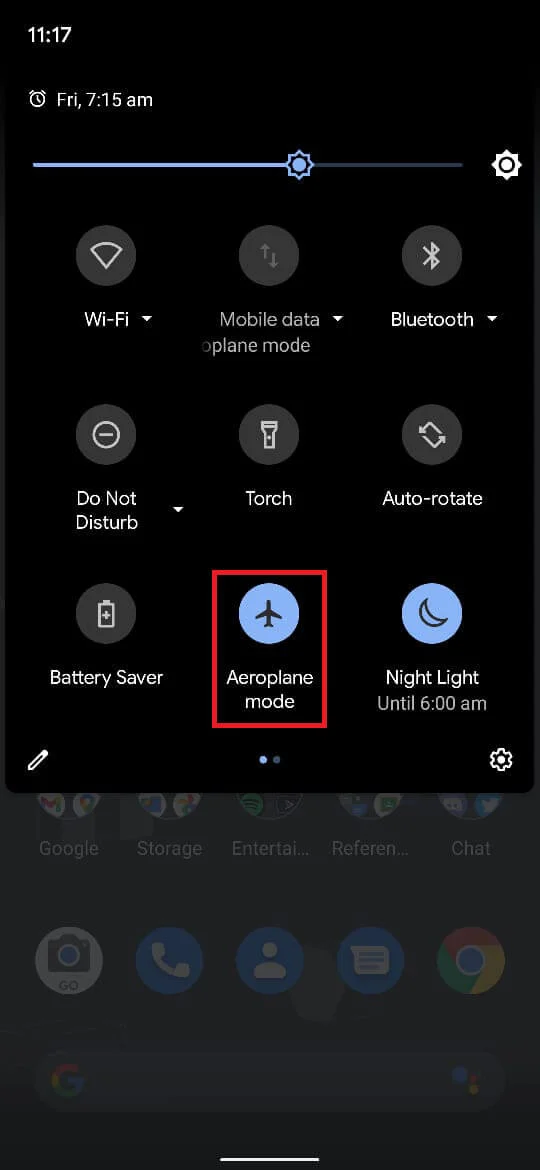
3. Telefonunuz bir mobil şebekeye bağlanmalı ve aramaları almaya başlamalıdır.
Ayrıca Okuyun: Windows 10'da Uçak Modu kapanmıyor
3. Wi-Fi Aramasını Etkinleştirin
Wi-Fi araması, yalnızca birkaç Android cihazında kullanılabilen nispeten yeni bir özelliktir. Bu özellik, mobil ağınız zayıf olduğunda arama yapmak için Wi-Fi bağlantınızı kullanır.
1. Android cihazınızda ' Ayarlar ' uygulamasını açın.
2. Ağla ilgili tüm ayarlara erişmek için ' Ağ ve internet ' başlıklı seçeneğe dokunun.
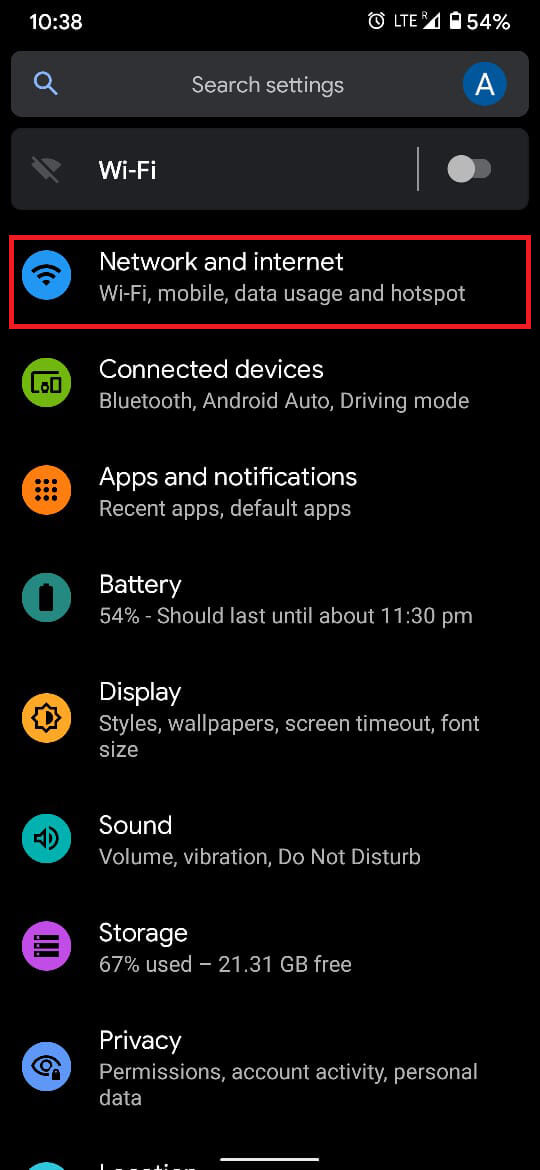
3. ' Mobil ağ ' seçeneğine dokunun.
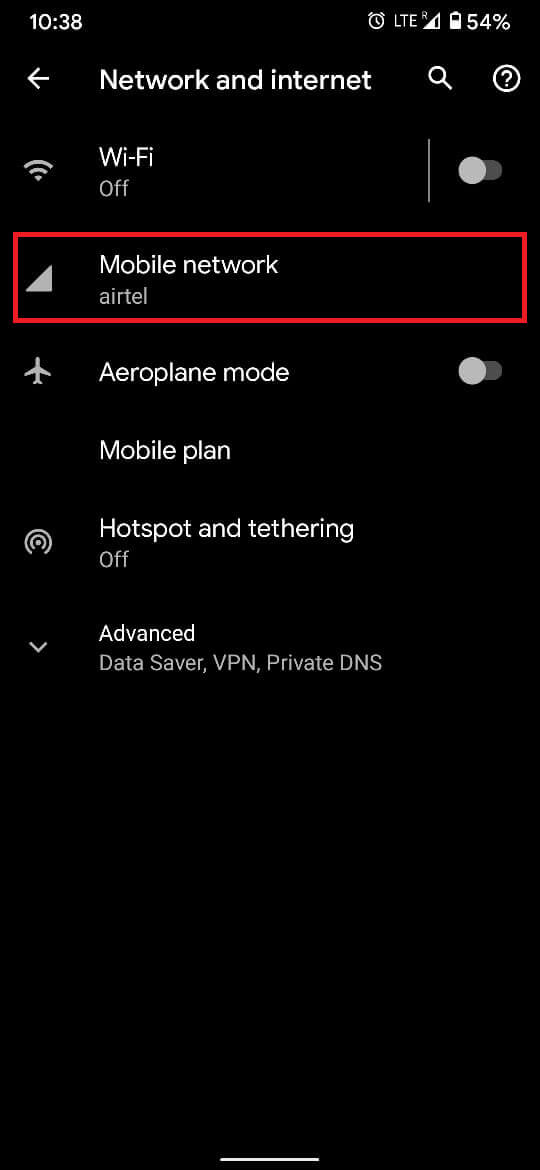
4. Aşağıya inin ve tüm ayarları ortaya çıkarmak için ' Gelişmiş ' üzerine dokunun.

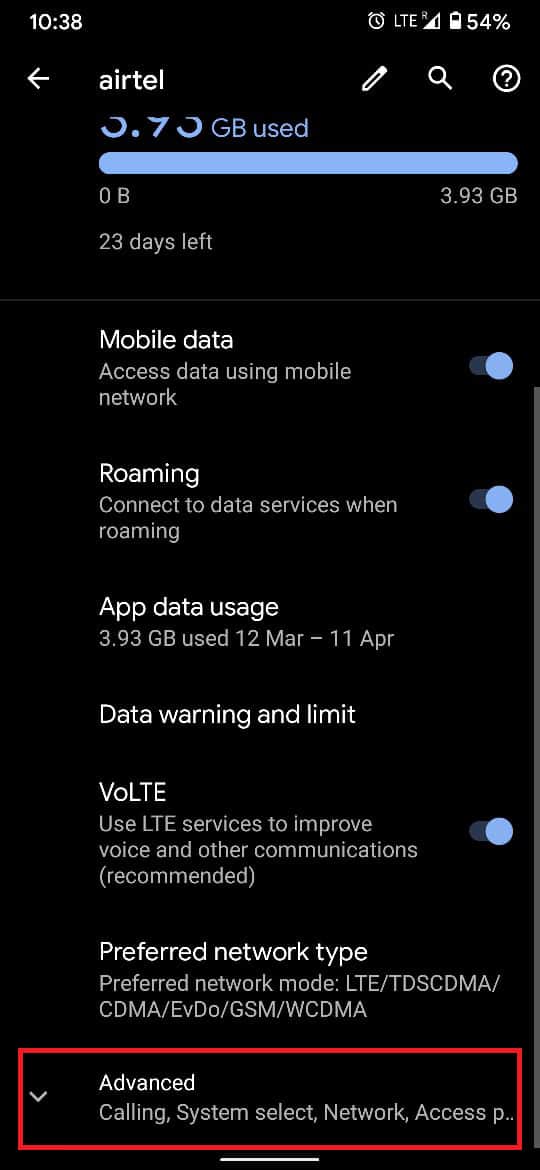
5. ' Arama ' etiketli bölümde, 'Wi-Fi Arama' seçeneğine dokunun.
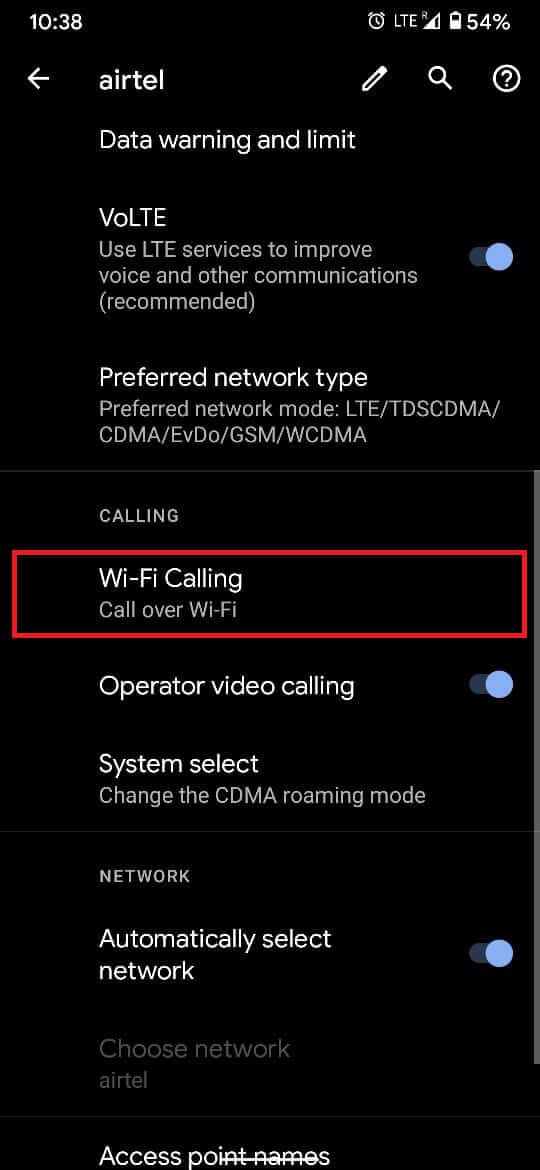
6. Geçiş anahtarına dokunarak özelliği açın.
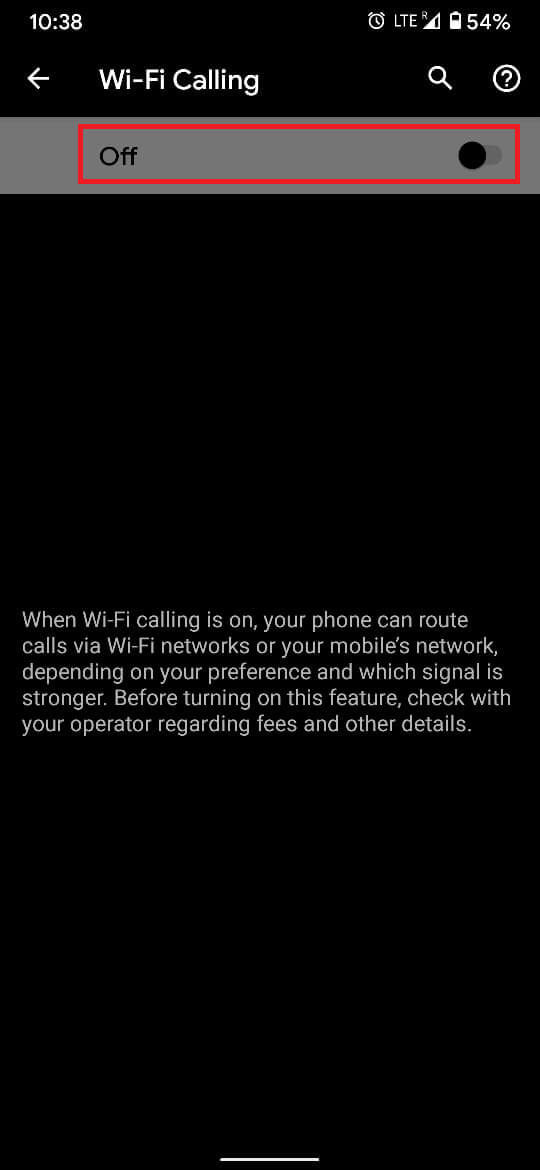
7. Bu özellik, bölgenizdeki sinyal ve bağlantı zayıfsa arama yapmak için Wi-Fi'nizi kullanır.
8. Mobil ağınızın gücüne ve Wi- Fi'nize bağlı olarak, arama tercihini cihazınıza daha uygun seçeneğe ayarlayabilirsiniz.
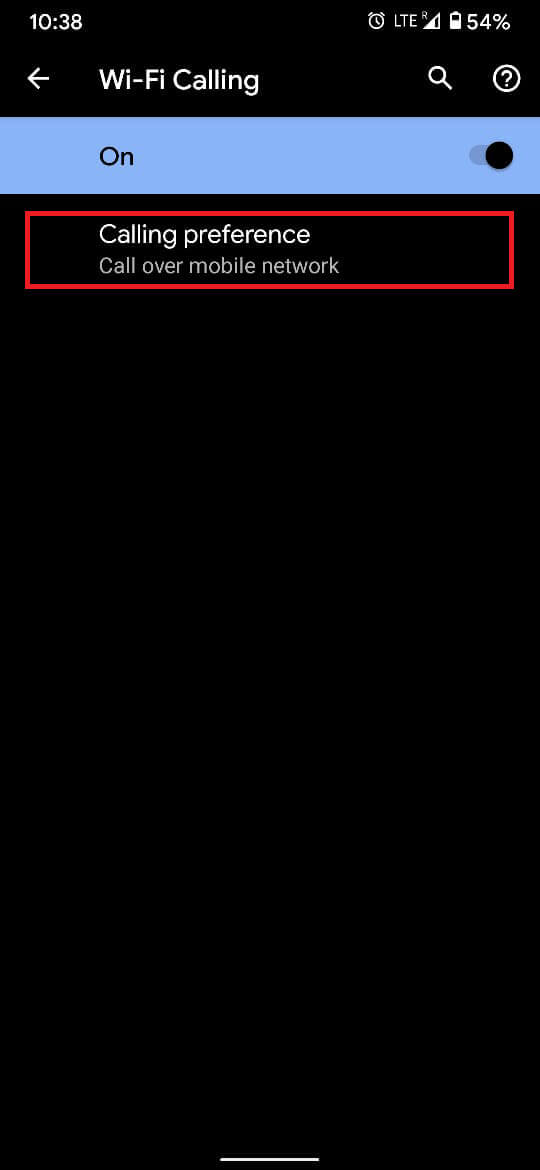
Ayrıca Okuyun: Android'de Telefonun Metin Almamasını Düzeltin
4. Telefon Uygulamanızdaki Önbelleği Temizleyin
Önbellek depolama, telefon uygulamalarınızın çoğunu yavaşlatma eğilimindedir. Bu, Android telefonun arama yapamaması veya alamaması sorununu gidermek için en etkili çözüm olmayabilir, ancak denemeye değer.
1. Android cihazınızda ' Ayarlar ' uygulamasını açın
2. ' Uygulamalar ve bildirimler'e dokunun.
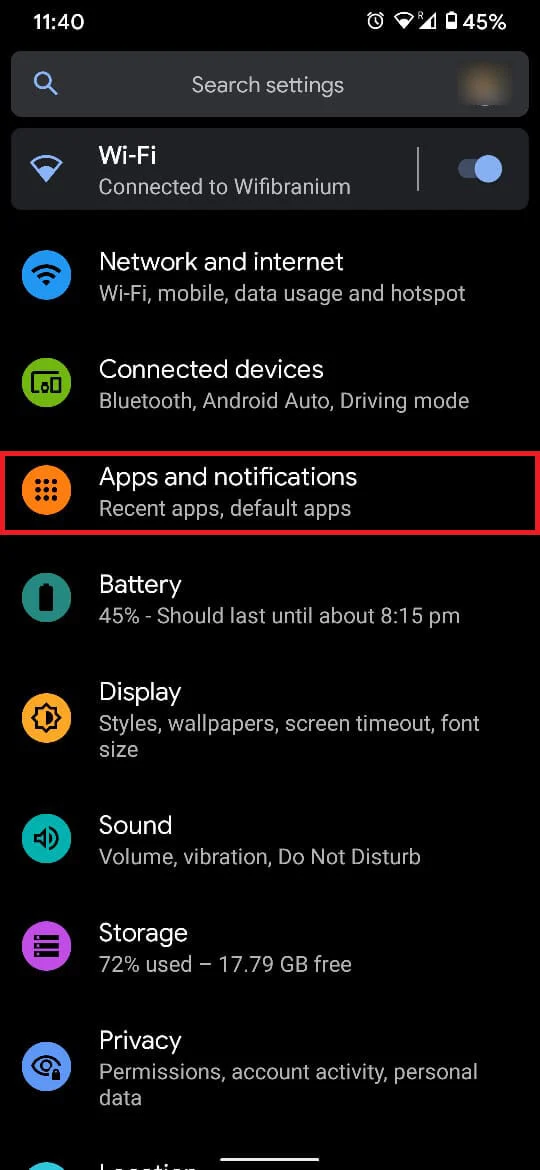
3. Tüm uygulamaların uygulama bilgilerini ortaya çıkarmak için ' Tüm uygulamaları gör ' üzerine dokunun.
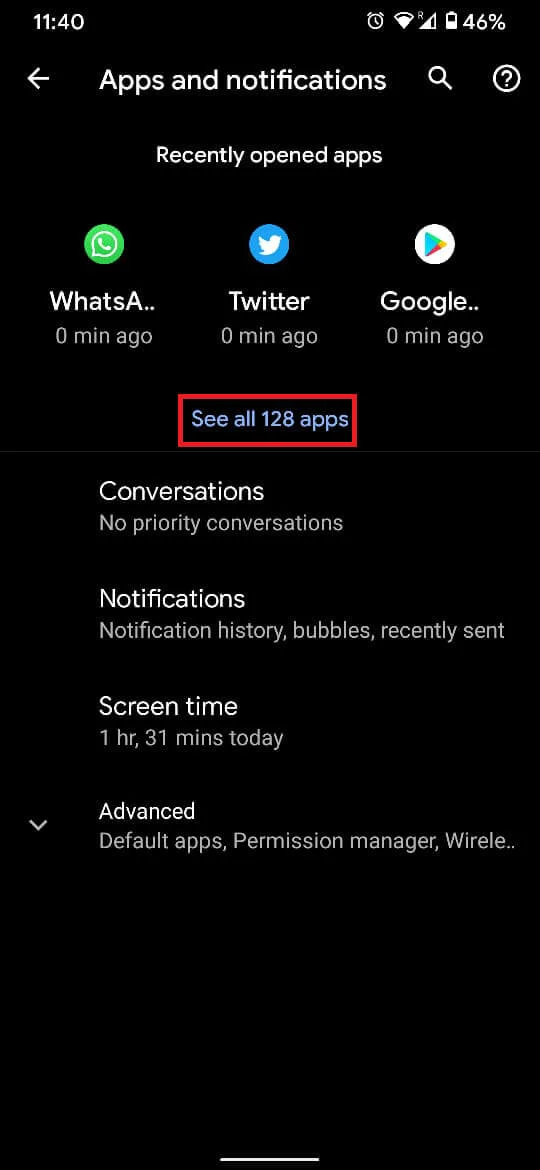
4. Tüm uygulamalar listesinde aşağı kaydırın ve ' Telefon ' uygulamasını bulun.
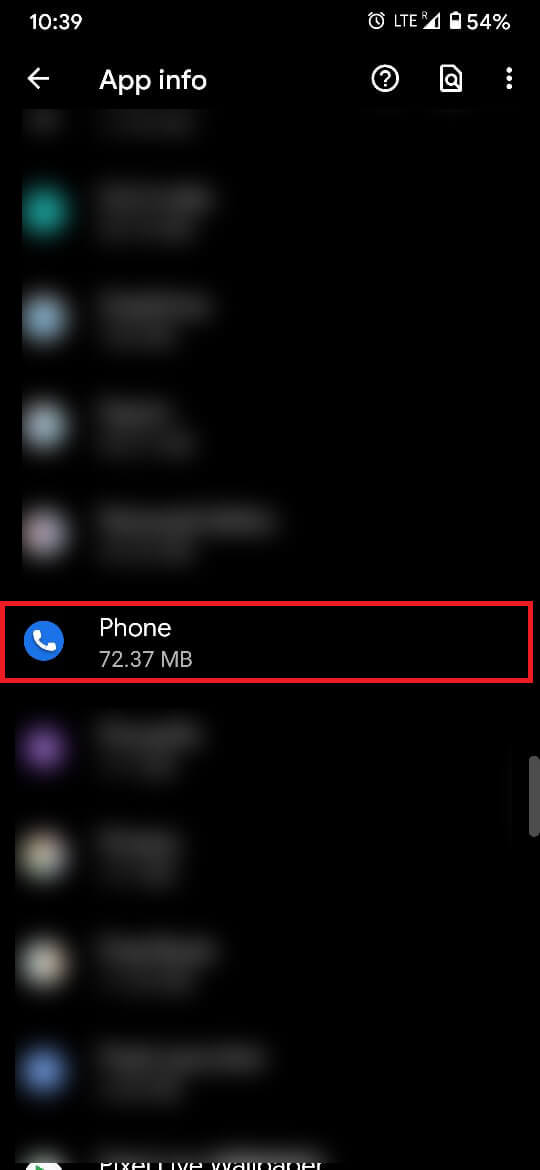
5. Uygulama bilgilerinin görüntülendiği sayfada, ' Depolama ve önbellek'e dokunun.
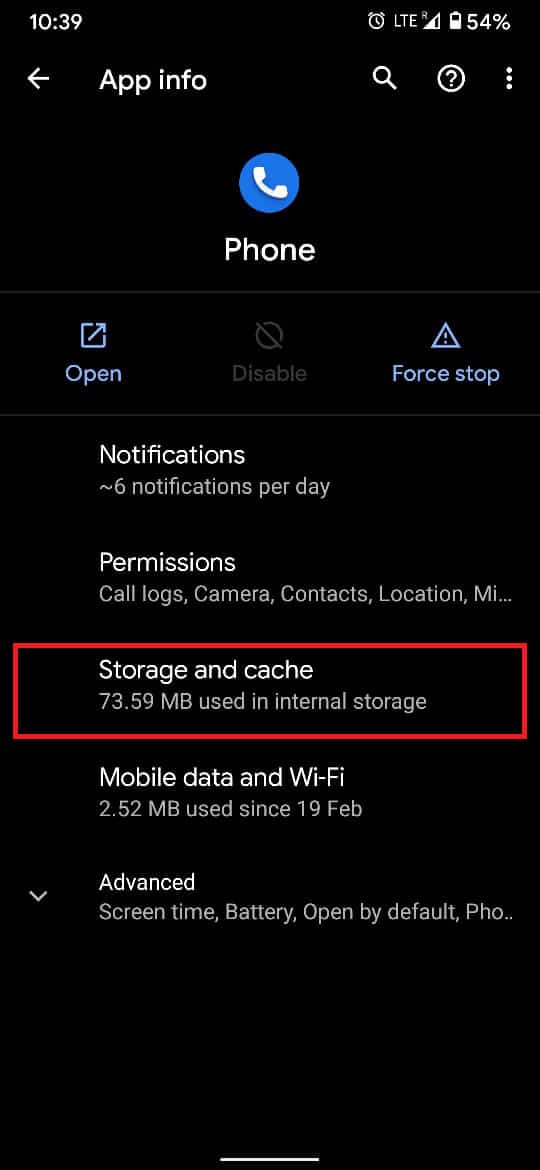
6. Uygulamayla ilişkili önbellek verilerini silmek için ' Önbelleği temizle ' seçeneğine dokunun.
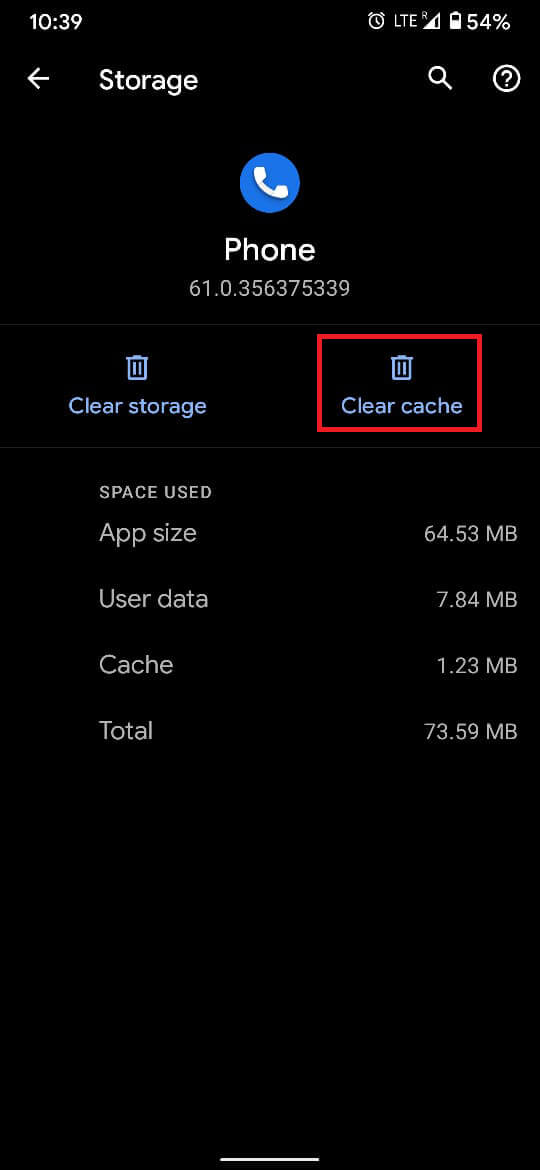
5. Ek İpuçları
Yukarıda belirtilen adımlar, telefon görüşmesi yapmanıza ve almanıza yardımcı olacaktır. Ancak cihazın arama özelliği hala çalışmıyorsa sorununuzu gidermek için bu alternatif yöntemleri deneyebilirsiniz.
a) Cihazınızı yeniden başlatın
Cihazınızı yeniden başlatmak, yazılımla ilgili çoğu sorun için klasik bir çözümdür. Cihazınızı kapattıktan sonra sim kartı çıkarın ve tekrar takmadan önce birkaç saniye bekleyin . Cihazınızı açın ve sorunun çözülüp çözülmediğine bakın.
b) Telefonunuzu Fabrika Ayarlarına Sıfırlayın
Bu yöntem, yalnızca diğer tüm teknikler başarısız olursa önerilir. Cihazınızı fabrika ayarlarına sıfırlamak, işletim sistemini hatalardan arındırır ve telefonunuzun performansını optimize eder . Sıfırlamadan önce tüm verilerinizi yedeklediğinizden emin olun.
c) Cihazınızı bir servis merkezine götürün
Tüm çabalarınıza rağmen, cihazınız hala aramalara yanıt vermiyorsa, onu bir servis merkezine götürmek ideal seçimdir. Bu gibi durumlarda, suçlanacak olan genellikle donanımdır ve telefonunuzun fiziksel sistemiyle yalnızca uzmanlar uğraşmalıdır.
Arama yapamayan telefonlar, bir mobil cihaza sahip olmanın en temel amaçlarına aykırıdır. Android telefonunuz bir dahaki sefere arama özelliğine kayıtsız kaldığında, Android telefonların arama alamama sorununu gidermek için yukarıda belirtilen adımları izleyin.
Tavsiye edilen:
- Android Telefon Çalmama Sorunu Nasıl Onarılır
- WiFi'yi Durdur Android'de Otomatik Olarak Aç
- Instagram Mesajlarına Özel Emojilerle Nasıl Tepki Verilir?
- Android Telefonda Google Hesap Doğrulaması Nasıl Atlanır?
Bu kılavuzun yardımcı olduğunu ve Android telefonun arama yapamaması veya alamaması sorununu çözebildiğinizi umuyoruz. Bu makaleyle ilgili hala herhangi bir sorunuz varsa, yorumlar bölümünde onlara sormaktan çekinmeyin.
